図形の頂点を編集するには
オブジェクトを挿入する、書式設定する
最終更新日時:2025/08/23 21:25:02
Excel 2016 で自由図形を描画した後、その図形の頂点を編集するには、その図形を選択し、[描画ツール]の[書式]タブを開いて[図形の挿入]グループの[図形の編集]をクリックし、[頂点の編集]を選択して、図形を構成する頂点の 1 つをドラッグします。既定では、頂点を基準にされているので、滑らかな曲線にしたい場合は[頂点を中心にスムージングする]もしくは[頂点で線分を伸ばす]を選択するとよいでしょう。
頂点の編集
- 図形を選択し、[描画ツール]の[書式]タブを開き、[図形の挿入]グループの[図形の編集]をクリックします。
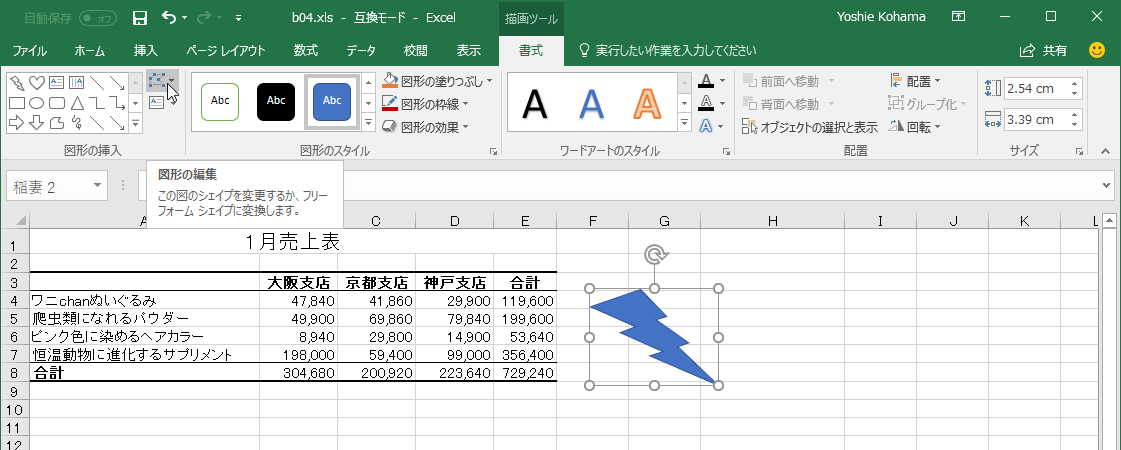
- [頂点の編集]を選択します。
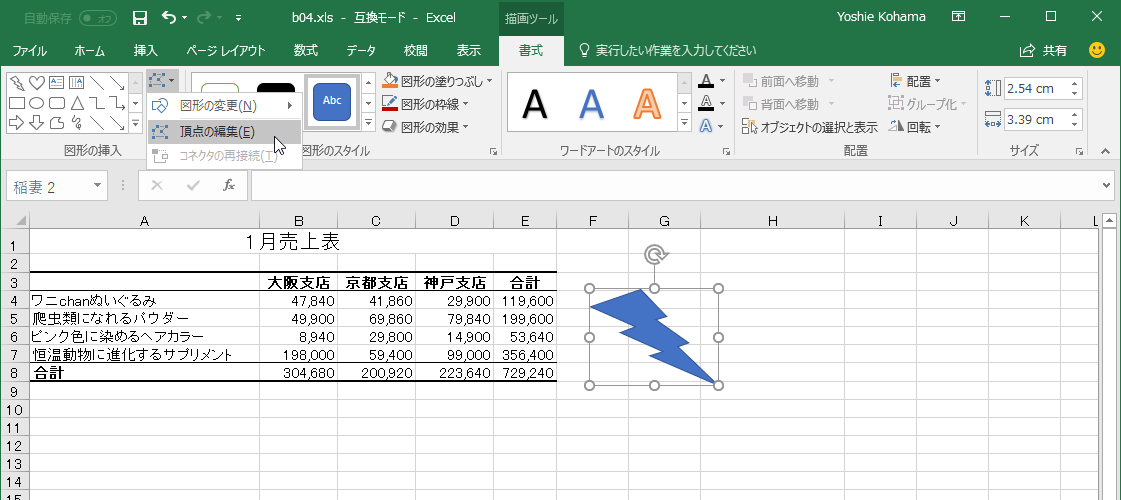
- 図形を構成する頂点の 1 つをドラッグします。
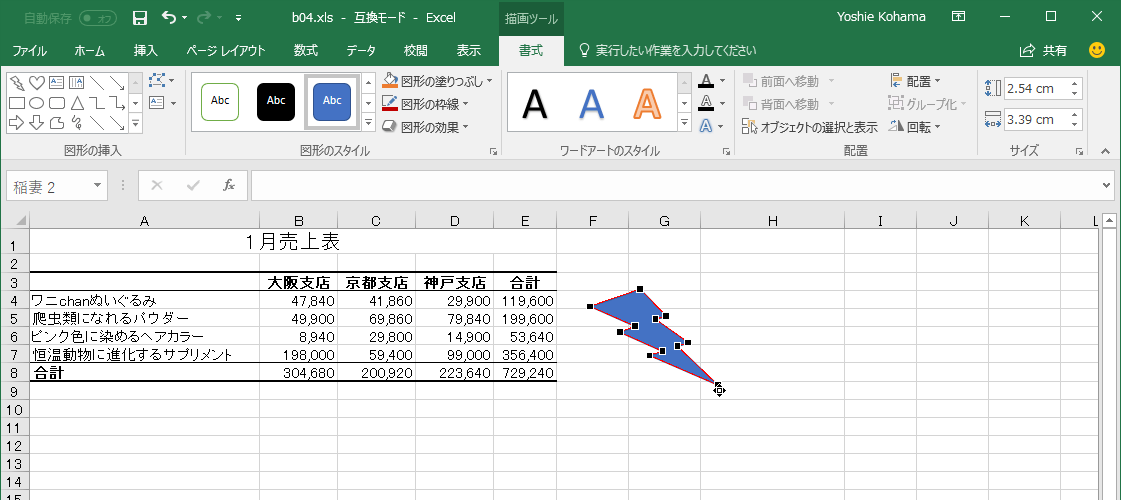
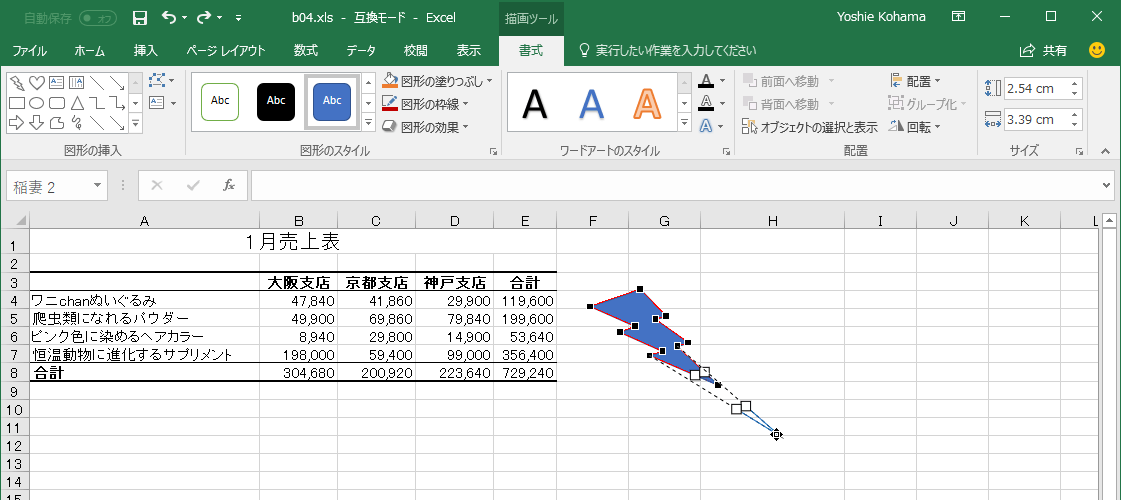
- 図形の頂点が変更されました。
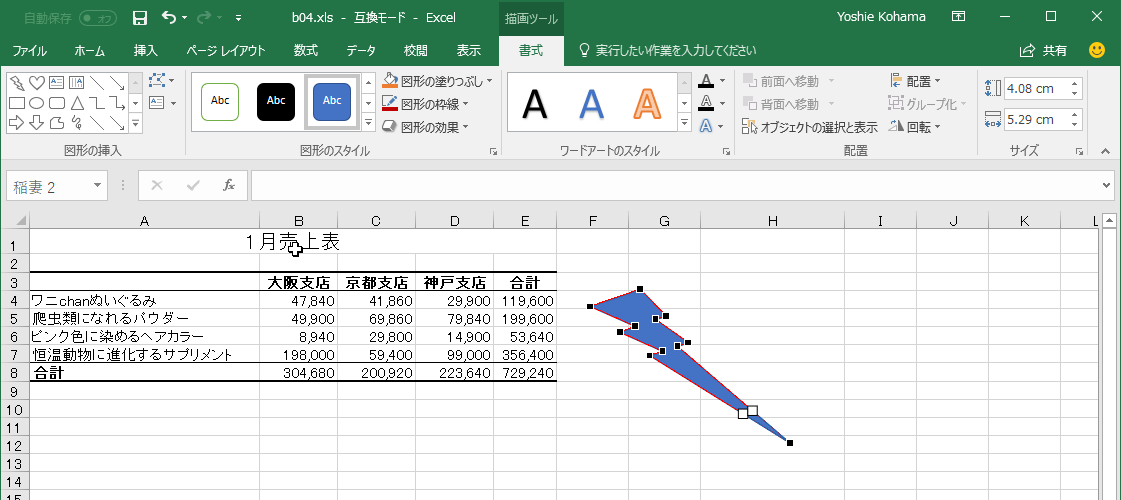
備考
頂点の削除や追加、開いたパスなどを操作するには、対象となる場所を右クリックしてショートカットメニューより目的のコマンドを選択します。
- 頂点を中心にスムージングする
- 頂点■と2つのコントロールポイント□は直線上に並び、かつ頂点からの距離は等しくなります。
- 頂点で線分を伸ばす
- 頂点■と2つのコントロールポイント□は直線上に並びますが、頂点からの距離はそれぞれ設定できます。
- 頂点を基準にする
- コントロールポイント□をドラッグすることにより、いろいろな形状の曲線を描くことができます。
INDEX
コメント
※技術的な質問はMicrosoftコミュニティで聞いてください!

